O Android M, é nova versão do sistema operativo móvel do Google, foi anunciado com promessas de muitos melhoramentos. Gestão requintada da bateria, da memória RAM e modificações no design são algumas das novidades. Como já era de esperar, de momento, apenas os proprietários dos smartphones Nexus 5, 6 ou 9 podem de testar o novo software. Leia o nosso tutorial e saiba com usufruir da novidade.
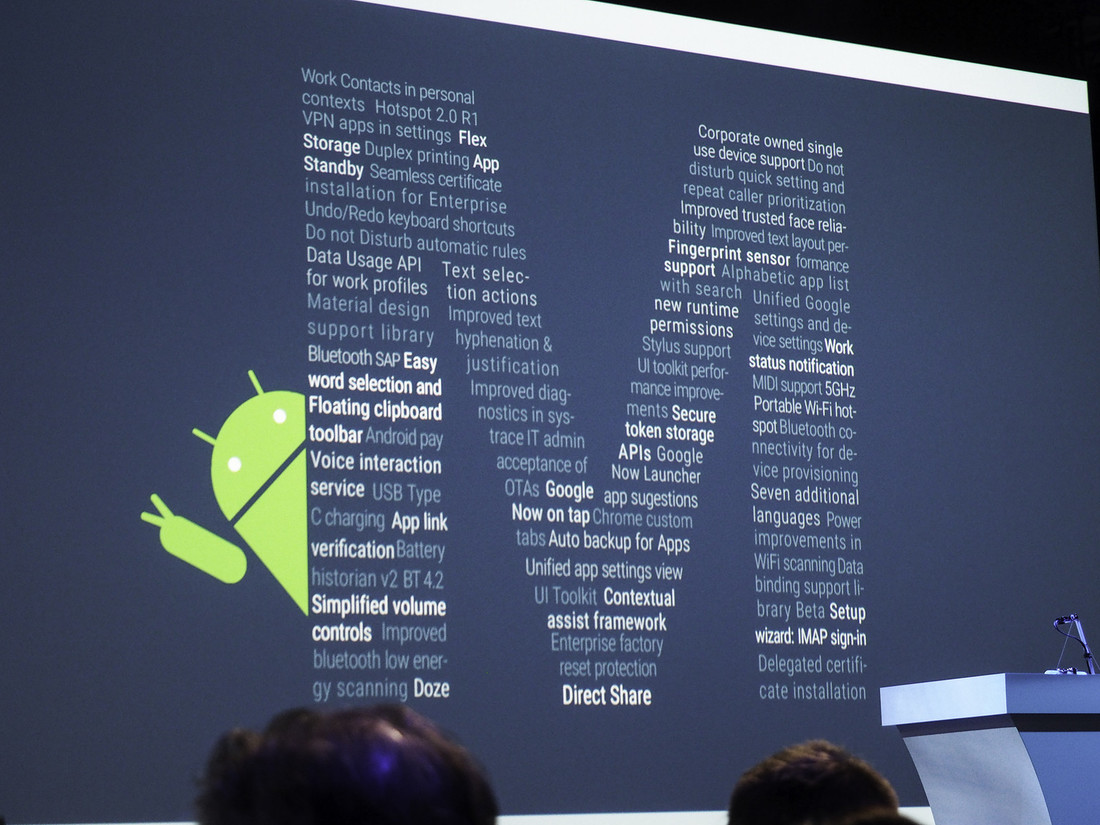
Para avançar, é necessário possuir um desses dispositivos, mas como também possuir algum conhecimento sobre comandos ADB e fastboot, que consentem a comunicação entre Android e o computador. Os ficheiros essenciais para a instalação devem ser adquiridos através do Kit de Desenvolvimento de Software para Android. Além disso, tenha atenção: a instalação irá eliminar totalmente a memória do seu smartphone ou tablet (é aconselhado fazer um backup dos seus ficheiros). A boa notícia é que o dispositivo não precisa ter root, isto é, não é preciso alterar configurações importantes do smartphone para realizar a instalação.
1. Faça um backup completo do dispositivo, para poder recuperar os seus ficheiros após a instalação do Android M. Para isso, utilize o Helium Backup, que guarda todos os dados e aplicações. Se tiver root, o Titanium Backup é sempre uma magnífica opção;
2. De seguida, desbloqueie o bootloader do seu dispositivo;
3. Faça o download do Android M diretamente na página oficial Android. Verifique a tabela com muita atenção para transferir a versão indicada;
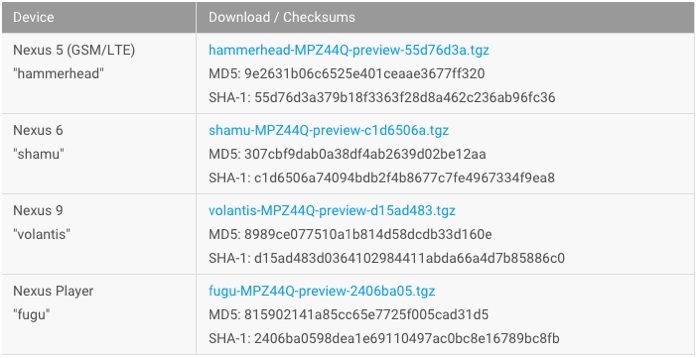
4. Após o download do ficheiro com formato TGZ, descomprime e ponha-o numa pasta de acessível no computador;
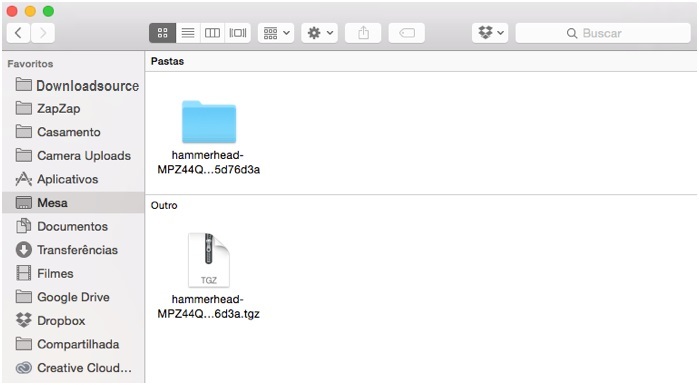
5. Copie e cole na mesma pasta os ficheiros com os comandos ADB e fastboot, adquiridos no Android SDK;
6. Ligue o Nexus ao computador através de um cabo USB com a depuração USB ativada;
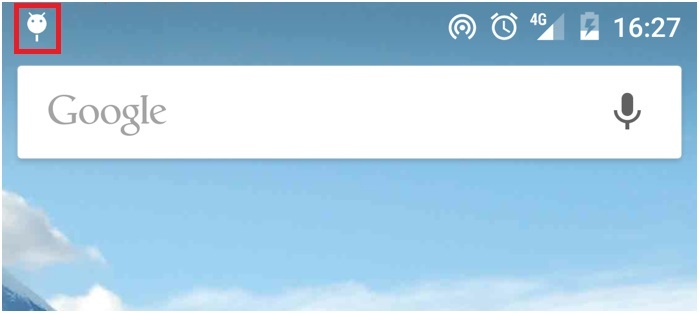
7. Abra o Terminal do Mac ou o comando prompt no Windows e encontre a pasta que contém os ficheiros do Android M, do ADB e do Fastboot;
8. Digite o comando./adb reboot bootloader no Mac ou adb reboot bootloader no Windows. De seguida, o Nexus é reiniciado e entra automaticamente em modo Bootloader;
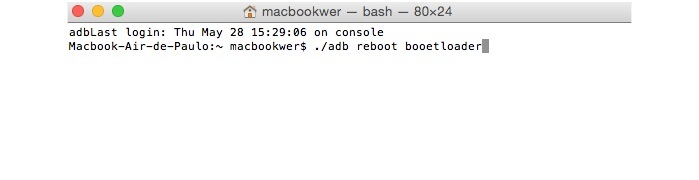
9. Dentro do comando prompt, escreva flash-all (Windows). No Mac, para além de utilizar o comando adaptado ./flash-all.sh, é ainda “obrigatório” editar o ficheiro “flash-all.sh” e introduzir antes do comando fastboot “./” (sem aspas), para que tudo aconteça sem qualquer tipo de erros.
Concluído. Agora basta esperar que o script instale o Android M e reinicie o dispositivo no fim do procedimento. Posteriormente, poderá desconectar o cabo USB do computador.
Atenção: É indispensável ter paciência, pois, em muitas situações, o smartphone ou tablet pode ficar parado vários minutos no ecrã inicial antes de abrir de vez o novo sistema operativo.
